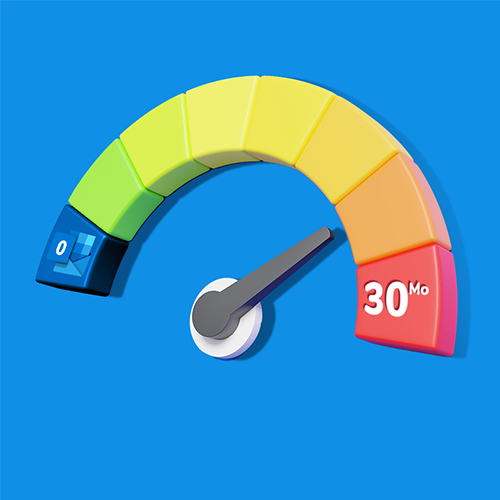¿Cuál es el límite de tamaño de los archivos adjuntos de Outlook?
¿Quieres enviar archivos grandes a Outlook pero te preocupa el límite de tamaño de 20 MB? En unos segundos, súbalos a Smash y envía gratuitamente el enlace de descarga a tu destinatario.
Cada proveedor pone un límite al tamaño del archivo que puedes adjuntar a un correo electrónico. Por lo tanto, si quieres enviar un archivo grande a través de Outlook, vas a tener problemas. Hay diferentes formas de eludir los límites que Outlook impone a los archivos adjuntos, al igual que hay formas de enviar archivos grandes con otros servicios de Microsoft como Hotmail, Exchange, Office 365 o Livemail. Pero cuidado: en un momento dado, estas formas pueden ser más problemáticas de lo que valen, especialmente si estás tratando de mantener las cosas simples y tu flujo de trabajo fácil.
En este artículo explicamos cuál es el límite de tamaño de los archivos adjuntos de Outlook, cuáles son los límites de tamaño de los archivos adjuntos de otros servicios de correo electrónico de Microsoft y la mejor forma de enviar archivos que superen este límite utilizando estos servicios.
1. ¿Cuál es el archivo más grande que puedo adjuntar en Outlook?
Antes de entrar en las distintas formas de superar los límites de Outlook en cuanto al tamaño de los archivos adjuntos, conviene saber cuáles son esos límites. Microsoft lo hace de forma muy sencilla, indicando claramente en su sitio web dónde está el límite.
Para sus productos de correo electrónico web, incluidos Outlook.com, Office365, Hotmail y Livemail, el límite es inferior a 30 MB:
El límite de tamaño de un correo electrónico en Outlook.com es de 20 MB. Esto incluye todos los archivos de texto, insertados y adjuntos. Cambiar el tamaño de una imagen no reduce su tamaño.
Para Microsoft Exchange, los límites de tamaño de los archivos adjuntos son configurables en el Exchange Server por un administrador y pueden ser diferentes para los mensajes enviados y recibidos. No obstante, el valor por defecto es siempre de 10 MB.
En resumen, si tienes que enviar un archivo de más de 20 MB como máximo, tendrás que encontrar una forma de enviarlo que no sea como archivo adjunto.
2. ¿Cómo puedo enviar un archivo más grande a través de Outlook?
No temas: aunque Outlook, Hotmail, Livemail, Office 365 o Exchange rechacen tu archivo adjunto, puedes enviarlo a través de tu servicio de correo electrónico de Microsoft preferido, solo tienes que ser un poco astuto. De hecho, hay un par de maneras diferentes en las que puedes enviar un archivo que es más grande de lo que el servicio aceptará en su límite de archivos adjuntos.
Podemos comparar las distintas opciones utilizando una métrica bastante sencilla:
La seguridad: ¿Se cifrará la transferencia de archivos? Podrás proteger tu archivo con una contraseña?
Coste: ¿Puedes transferir tu archivo de forma gratuita? Si no es así, ¿el coste es asequible y competitivo?
Velocidad: ¿Es rápida la transferencia? Tienes que esperar en una cola para enviar tu archivo en un nivel gratuito?
Facilidad: ¿Es fácil enviar el archivo? ¿Hay que seguir una gran curva de aprendizaje? ¿Se integra con Outlook?
Teniendo esto en cuenta, he aquí algunas de las distintas formas en que puedes enviar un archivo a través de Outlook u otro producto de correo electrónico de Microsoft a pesar de que sea mayor que el tamaño máximo de archivo adjunto.
Tres maneras de enviar un archivo mayor que el límite de archivos adjuntos de Outlook
Aunque se puede intentar comprimir archivos, dividirlos en trozos para enviarlos en diferentes correos electrónicos o incluso copiar un archivo en una unidad flash y meterlo en un buzón (¿quién necesita una transferencia rápida, verdad?), hay tres formas que destacan como opciones sólidas para superar los límites de tamaño de los archivos adjuntos de Outlook.
Opción 1: El plugin Smash para Outlook
Smash es conocido por ayudar a los usuarios a transferir archivos grandes con facilidad. Está diseñado para transferir archivos de gran tamaño de un dispositivo a otro, sin importar el tipo de dispositivo o el tamaño del archivo. No sólo es gratuito, sino que viene con protección por contraseña y cifrado de archivos como opciones estándar, y recientemente ha entrado en el ecosistema Outlook con un plugin dedicado a Outlook para facilitar el envío de archivos de gran tamaño. Así de fácil es enviar un archivo de gran tamaño con el plugin Smash Outlook:
Escribir tu correo electrónico en Outlook
Hacer clic en el icono Smash situado en la parte superior de la pantalla.
Hacer clic en el icono rojo + de la barra lateral para seleccionar y cargar tu archivo (si deseas añadir un título, puedes hacerlo)
Hacer clic en Siguiente y, una vez cargado el archivo, hacer clic en Adjuntar al correo electrónico.
Y ya está: tu archivo se ha transformado en un enlace y se añade automáticamente al cuerpo de tu correo electrónico.
Opción 2: Un enlace de servicio de transferencia de archivos
Los servicios de transferencia de archivos están diseñados para transferir archivos de gran tamaño y son una buena opción para evitar los límites de tamaño de los archivos adjuntos de Outlook. Aunque cada servicio de transferencia de archivos tiene su propia interfaz de usuario y experiencia, normalmente puedes seleccionar un archivo desde tu dispositivo, subirlo al servicio y compartir un enlace con tu destinatario. Así es como funciona la interfaz web Smash cuando envías un correo electrónico con un servicio de Microsoft:
Visitar el sitio Smash
Hacer clic en el icono del centro de la página y seleccionar el archivo de tu dispositivo
Introducir tu dirección de correo electrónico y hacer clic en Obtener un enlace
Copiar el enlace y pegarlo en tu correo electrónico en Outlook, Hotmail, Livemail u Office365
Lo único que tiene que hacer el destinatario es hacer clic en el enlace y se descargará el archivo: fácil, ¿verdad?
Opción 3: Un enlace de servicio de almacenamiento de archivos
Los servicios de almacenamiento de archivos están pensados para almacenar archivos, pero casi todos ellos incluyen también la posibilidad de compartirlos. Para los usuarios de Microsoft, One Drive es la opción obvia y Microsoft fomenta el uso de One Drive con sus productos de correo electrónico. Una vez más, las interfaces de usuario y las experiencias varían entre los diferentes servicios como Google Drive, Apple iCloud y Dropbox, pero el flujo de trabajo típico es el siguiente:
Iniciar sesión en One Drive
Seleccionar Cargar y, a continuación, seleccionar el archivo en tu ordenador o dispositivo móvil y hacer clic en Aceptar.
Cuando el archivo haya terminado de cargarse, selecciónarlo, hacer clic con el botón derecho y seleccionar Compartir
Hacer clic en el icono de enlace para copiar la URL en el cuerpo del mensaje.
Es sencillo y la única diferencia con un servicio de transferencia de archivos está en el back-end, ya que tu archivo se almacena permanentemente en el servicio de almacenamiento de archivos en lugar de estar disponible sólo durante un periodo limitado mientras realizas la transferencia.
Comparación de las tres formas de enviar un archivo adjunto demasiado grande para Outlook
Compara las distintas opciones y está claro que una es superior a las demás:
Analicemos esas valoraciones:
En lo que respecta a la seguridad, todo está bajo control. Los archivos están encriptados y seguros tanto si utilizas el plugin Smash para Outlook, el servicio de transferencia de archivos Smash o un servicio de almacenamiento de archivos como Microsoft One Drive o Google Drive con capacidad para compartir.
En cuanto al coste, la instalación del plugin Smash Outlook es gratuita: el mejor precio, ¿verdad? Sin embargo, para un servicio de transferencia o almacenamiento de archivos, podría haber costes añadidos. WeTransfer, por ejemplo, cobra por las transferencias de archivos más grandes, y Microsoft, Google, Apple y Dropbox exigen un pago por el almacenamiento a partir de un determinado nivel.
En cuanto a velocidad, todas las opciones son comparables. Básicamente, una vez que el archivo está cargado y listo para compartir, todo depende de la rapidez con la que el destinatario haga clic en el enlace.
Pero en lo que respecta a la facilidad de uso, el plugin Smash Outlook está por delante. ¿Por qué? Porque no necesitas abrir una nueva ventana, trastear con otro sitio web o cargar un archivo en un servicio de almacenamiento que podría estar ya lleno. El complemento Outlook ya está integrado en tu experiencia Outlook y nunca tendrás que salir de la familiar ventana Outlook.
Conclusión: Smash supera los límites de archivos adjuntos de Outlook
El plugin Smash para Outlook es la mejor forma de superar los límites que Microsoft pone a los archivos adjuntos de Outlook, Hotmail, Livemail y Exchange. Una vez instalado el plugin, no necesitas salir de tu ventana de Outlook para adjuntar un archivo de cualquier tamaño. Basta con hacer clic, cargar y añadir el enlace directamente en el correo electrónico: así de fácil.
| Smash Outlook Plugin | Servicio de transferencia de archivos | Servicio de almacenamiento de archivos | |
|---|---|---|---|
| Seguridad | ✅ ✅ ✅ | ✅ ✅ ✅ | ✅ ✅ ✅ |
| Coste | ✅ ✅ ✅ | ✅ ✅ ❌ | ✅ ✅ ❌ |
| Velocidad | ✅ ✅ ✅ | ✅ ✅ ✅ | ✅ ✅ ✅ |
| Facilidad | ✅ ✅ ✅ | ✅ ✅ ❌ | ✅ ✅ ❌ |
¿Necesitas evitar el límite de Outlook?
Utiliza Smash, no hay límite de tamaño de archivo, es sencillo, rápido, seguro y gratuito.